Centos 7.X 安装JDK1.8
一、查看本机jdk版本并卸载原有openjdk
查看
# java -version
openjdk version "1.8.0_144"
OpenJDK Runtime Environment (build 1.8.0_144-b01)
OpenJDK 64-Bit Server VM (build 25.144-b01, mixed mode)
由于openjdk功能有限,必须卸载
查看本机默认安装java
- rpm -qa | grep java
java-1.8.0-openjdk-1.8.0.144-0.b01.el7_4.x86_64
java-1.7.0-openjdk-headless-1.7.0.141-2.6.10.1.el7_3.x86_64
tzdata-java-2017b-1.el7.noarch
python-javapackages-3.4.1-11.el7.noarch
javapackages-tools-3.4.1-11.el7.noarch
java-1.7.0-openjdk-1.7.0.141-2.6.10.1.el7_3.x86_64
java-1.8.0-openjdk-headless-1.8.0.144-0.b01.el7_4.x86_64
之后,将展示出来的全部卸载掉,我这里是7个 可以使用rpm或yum命令删除
rpm -e --nodeps **.**
yum -y remove **.**
- rpm -e --nodeps java-1.8.0-openjdk-1.8.0.144-0.b01.el7_4.x86_64
- rpm -e --nodeps java-1.7.0-openjdk-headless-1.7.0.141-2.6.10.1.el7_3.x86_64
- rpm -e --nodeps 此处省略
最后,再通过rpm -qa | grep java查看是否还有内容,若没有,说明卸载干净。
二、rpm方式安装sun jdk
1、本地从Oracle官网下载jdk。
http://www.oracle.com/technetwork/java/javase/downloads/jdk8-downloads-2133151.html
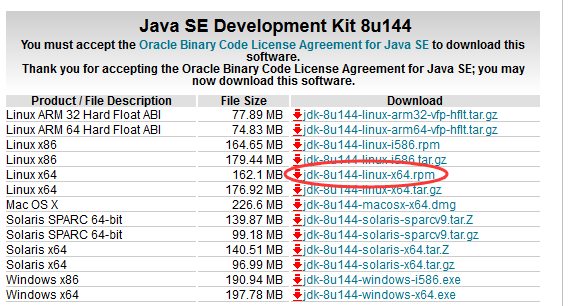
2、将本地下载的jdk传到服务器 使用xftp工具,记得上传的文件目录
- rpm -ivh jdk-8u144-linux-x64.rpm
准备中... ################################# [100%]
正在升级/安装...
1:jdk1.8.0_144-2000:1.8.0_144-fcs ################################# [100%]
Unpacking JAR files...
tools.jar...
plugin.jar...
javaws.jar...
deploy.jar...
rt.jar...
jsse.jar...
charsets.jar...
localedata.jar...
完成安装 - 默认安装地址
- /usr/java/jdk1.8.0_144
3、配置环境变量
- vi /etc/profile
在文件最下方 输入
#Set JAVA Env
JAVA_HOME=/usr/java/jdk1.8.0_144
JRE_HOME=/usr/java/jdk1.8.0_144/jre
CLASS_PATH=.:$JAVA_HOME/lib/dt.jar:$JAVA_HOME/lib/tools.jar:$JRE_HOME/lib
PATH=$PATH:$JAVA_HOME/bin:$JRE_HOME/bin
export JAVA_HOME JRE_HOME CLASS_PATH PATH
- source /etc/profile(配置文件生效)
4、验证 (结束)
-
$ java -version java version "1.8.0_144" Java(TM) SE Runtime Environment (build 1.8.0_144-b01) Java HotSpot(TM) 64-Bit Server VM (build 25.144-b01, mixed mode)
安装和删除必须使用root用户,切忌切忌。解压缩版本安装和rpm安装类似,只需要上传到对应文件夹后解压缩,后续配置步骤和rpm安装一致



